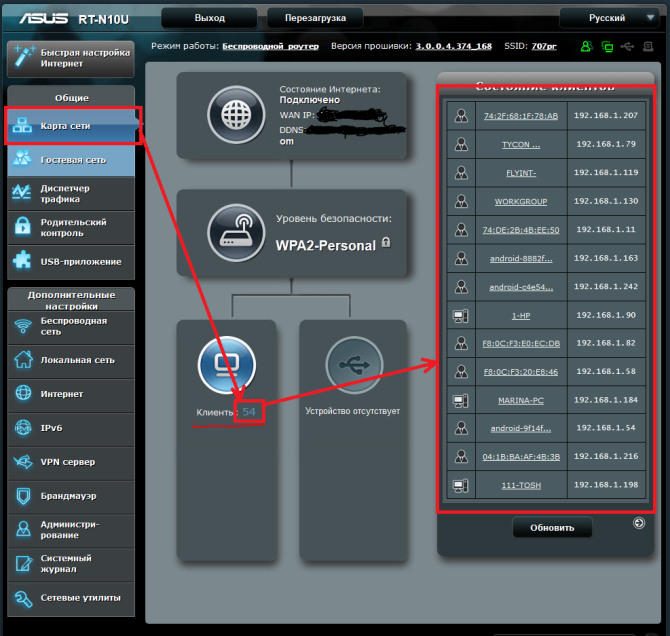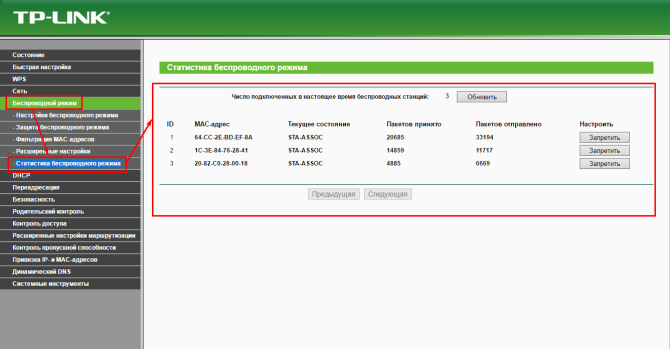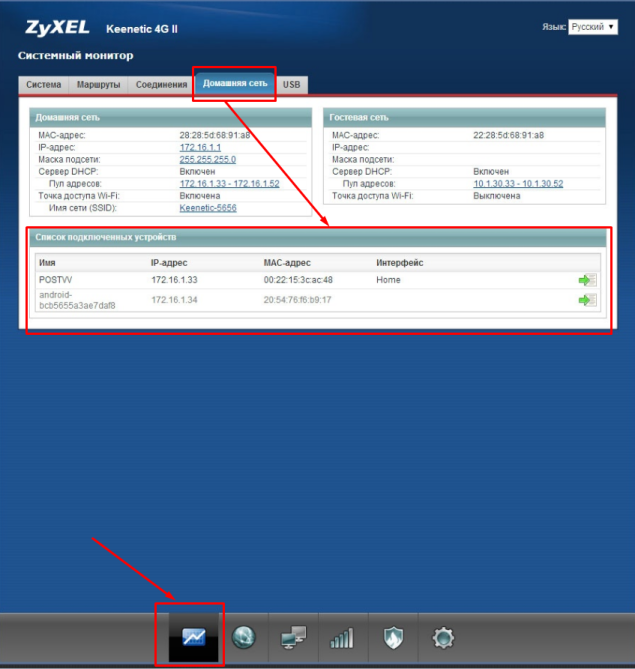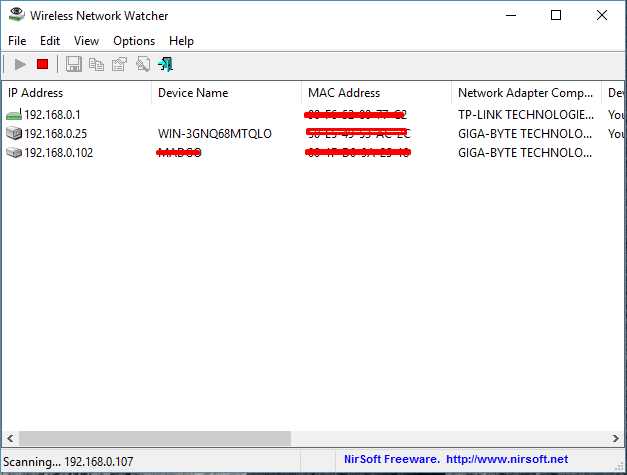В этой статье я попытаюсь объяснить доступным языком, как проверить, подключен ли кто-то кроме Вас к вашему WiFi. Рассмотрим способы, как вычислить подключённых пользователей к локальной сети. Сделать это можно непосредственно на вай фай роутере или с помощью специальной программы на компьютере.
Содержание
- Причины для беспокойства
- Как посмотреть кто подключен к моему Wi-Fi ?
- Узнать кто подключен к WiFi сети с помощью программы Wireless Network Watcher
Причины для беспокойства
На мысль что к вашей Вай Фай сети кто-то подключен должны навести следующие признаки:
- Внезапное переименование вашей WiFi сети. Так как практически на всех роутерах логин/пароль на вход в интерфейс настройки стандартный (это admin/admin), то любой злоумышленник может зайти, и сменить имя вашей сети и пароль к ней.
- Признаком что кто-то подключился к Wi-Fi может быть внезапная потеря скорости, особенно если это происходит в определенное время. Например вечером, когда основная масса людей приходит с работы. Но тут нужно понимать, что потеря скорости может происходить не только по причине подключения к вай фай злоумышленника. Но все ровно стоит проверить этот момент.
- Если Вы отключите WiFi на всех своих устройствах, а на роутере индикатор WiFi не перестанет интенсивно моргать, то это означает, что к вашей сети подключено устройство, о котором Вы не знаете.
Как посмотреть кто подключен к Wi-Fi роутеру?
Посмотреть какое количество устройств и с какими сетевыми именами и MAC адресами подключено к роутеру, можно в его интерфейсе настроек. Для этого Вам нужен ноутбук или компьютер который подключен к этой же сети.
Откройте WEB браузер, и в адресной строке наберите IP адрес вашего роутера. У каждого производителя свой адрес, но его могли поменять во время настройки. В этом случае узнать IP Вы сможете после прочтения статьи как узнать IP адрес роутера. После этого Вам нужно будет авторизоваться. Если Вы не знаете как это сделать на вашей модели роутера, то здесь есть описание почти для всех моделей. И в интерфейсе настроек нужно найти вкладку отвечающею за мониторинг вашей сети, обычно это вкладка «Статус».
Если у Вас WiFi фирмы ASUS
Если у вас маршрутизатор от компании ASUS. Вам нужно открыть открыть любой WEB браузер и выполнить следующие действия:
- В адресной строке браузера введите IP адрес роутера. По умолчанию он 192.168.1.1. Если после нажатия «Enter» не появится окно с вводом логина и пароля, то возможно он изменён. Смотрите ссылку выше как узнать текущий адрес роутера.
- В окне «авторизация» введите имя пользователя (логин) и пароль. По умолчанию это admin/admin.
- На открывшейся странице, находим в меню слева «Карта сети». Затем посредине, рядом с иконкой в виде компьютера, кликнем на цифру напротив надписи «Клиенты». После этого, в правом блоке «Состояние клиентов» отобразятся все устройства подключенные к вашему роутеру.
Если у Вас Wifi фирмы TP-Link
Чтобы узнать кто подключен к вай фай сети на маршрутизаторе TP-link. Вам нужно будет сделать следующее:
- Открыть любой браузер. В адресной строке ввести IP адрес роутера. По умолчанию он 192.168.0.1.
- Затем в окне авторизации ввести имя пользователя (логин) и пароль. По умолчанию это admin/admin.
- Теперь попав в личный кабинет роутера. В левом меню выберите «Беспроводной режим», а затем «Статистика беспроводного режима». В открывшимся окне появится список всех подключенных устройств по WiFi.
Если у Вас WiFi фирмы Zyxel
Что бы узнать кто подключен к вашему маршрутизатору, выполните несколько действий:
- Откройте браузер и в адресной строке впишите IP адрес роутера. По умолчанию он 192.168.1.1.
- Затем в окне авторизации заполните поля имя пользователя (Логин) и пароль. По умолчанию это admin/admin.
- В открывшемся WEB конфигураторе, в нижнем меню выберите первую вкладку «Системный монитор». Затем наверху нажмите на вкладку «Домашняя сеть», и в блоке «Список подключенных устройств» посмотрите кто подключен к роутеру.
С помощью программы Wireless Network Watcher
Чтобы определить кто подключен к вашей вай фай сети, есть удобная программа для ПК Wireless Network Watcher. Скачайте и установите её на компьютер. Через пару секунд после запуска программы она определит все устройства находящиеся в вашей сети. Первое устройство в списке будет ваш компьютер, второе будет сам роутер, все остальные это те устройства которые подключены к вашей сети по WiFi или по проводу.
Как защитить WiFi от несанкционированного доступа?
- Установите надежный пароль на вай фай сеть. Пароль должен состоять не менее чем из десяти символов. В нем должны быть большие и маленькие буквы, спец символы и цифры.
- Используйте надежный метод шифрования WPA2 / AES.
- Никому не говорите пароль от своей Wi Fi сети.
- После настройки роутера обязательно замените стандартный пароль «admin» на вход в настройки роутера.